 文案作者:叶子猪
文案作者:叶子猪一般情况下用户都会在电脑系统中保存重要的文件资料,但还是会担心这些会文件会不小心被删除或者因为其他的原因而损坏。那么一键重装系统如何备份文件呢?下面就一起来看看操作方法。
一键重装系统如何备份文件
01 在电脑桌面下方搜索框中输入控制面板,点击回车键。

02 在控制面板中找到并点击备份和还原。
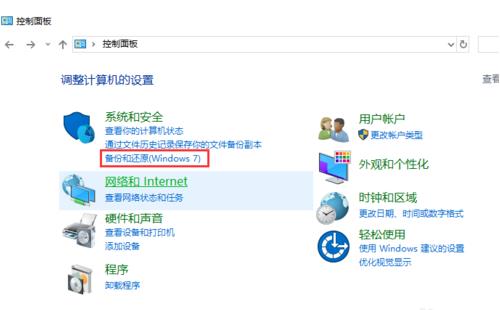
03 在备份和还原(Windows 7)窗口下方找到并点击设置备份。

04 在下方任意盘符中选择备份文件保存的位置,然后点击下一步。
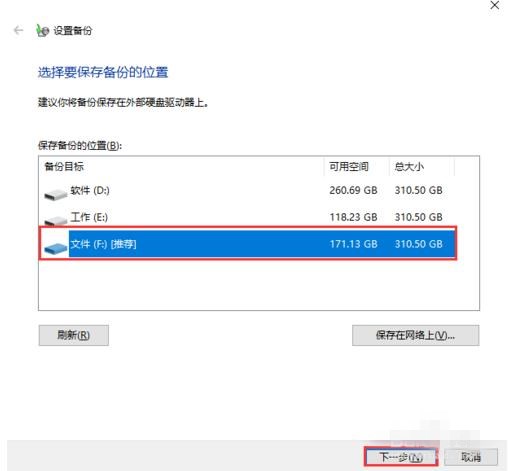
05 选中让我选择,点击下一步。

06 在下方选中需要保存的文件或者文件夹,点击下一步。
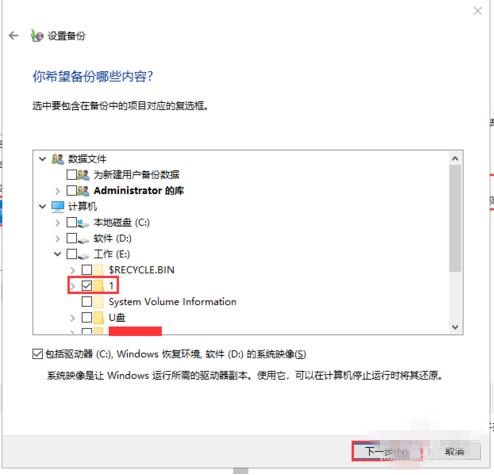
07 在下方点击更改计划,选择备份的频率,然后依次点击确定、保存设置并运行备份。
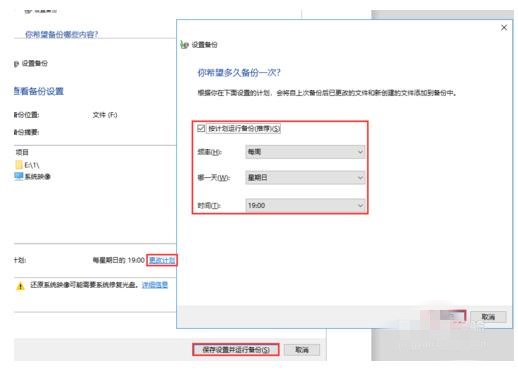
大家在使用电脑的过程中都会将一些重要的数据文件进行备份。由于许多用户用软件进行备份操作时都会快速点击下一步来完成,可是等到要用到备份文件时根本无从找起。下面就告诉大家电脑的备份文件在哪里。
电脑的备份文件在哪里
1、双击打开计算机--工具--文件夹选项。

2、然后在文件夹选项对话框中单击上面的查看菜单,在下面的隐藏文件和文件夹中选择显示所有文件和文件夹。

3、打开计算机在右上角输入Backup就可以看到自己备份的全部文件了,这时按照日期来选择需要的备份文件就可以了。







